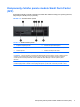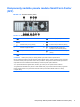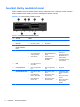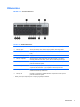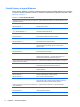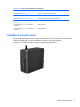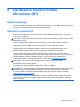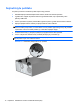Hardware Reference Guide for
Table Of Contents
- Vlastnosti produktu
- Funkce standardní konfigurace
- Komponenty čelního panelu modelu Microtower (MT)
- Komponenty čelního panelu modelu Small Form Factor (SFF)
- Komponenty zadního panelu modelu Microtower (MT)
- Komponenty zadního panelu modelu Small Form Factor (SFF)
- Součásti čtečky mediálních karet
- Klávesnice
- Umístění sériového čísla
- Hardwarové inovace modelu Microtower (MT)
- Servisní postupy
- Varování a upozornění
- Sejmutí krytu počítače
- Nasazení krytu počítače
- Sejmutí předního panelu
- Odstranění záslepek
- Nasazení čelního panelu
- Konektory systémové desky
- Instalace přídavné paměti
- Vyjmutí nebo instalace rozšiřující karty
- Umístění jednotek
- Instalace a vyjmutí jednotek
- Instalace bezpečnostního zámku
- Hardwarové inovace modelu Small Form Factor (SFF)
- Servisní postupy
- Varování a upozornění
- Sejmutí krytu počítače
- Nasazení krytu počítače
- Sejmutí předního panelu
- Odstranění záslepek
- Nasazení čelního panelu
- Změna konfigurace desktop na typ tower
- Konektory systémové desky
- Instalace přídavné paměti
- Vyjmutí nebo instalace rozšiřující karty
- Umístění jednotek
- Instalace a vyjmutí jednotek
- Instalace bezpečnostního zámku
- Výměna baterie
- Demontáž a výměna vyjímatelného 3,5palcového pevného disku SATA
- Odemknutí zámku počítačového rámu
- Elektrostatický výboj
- Pokyny pro práci s počítačem, běžnou údržbu a přípravu k přepravě
- Rejstřík
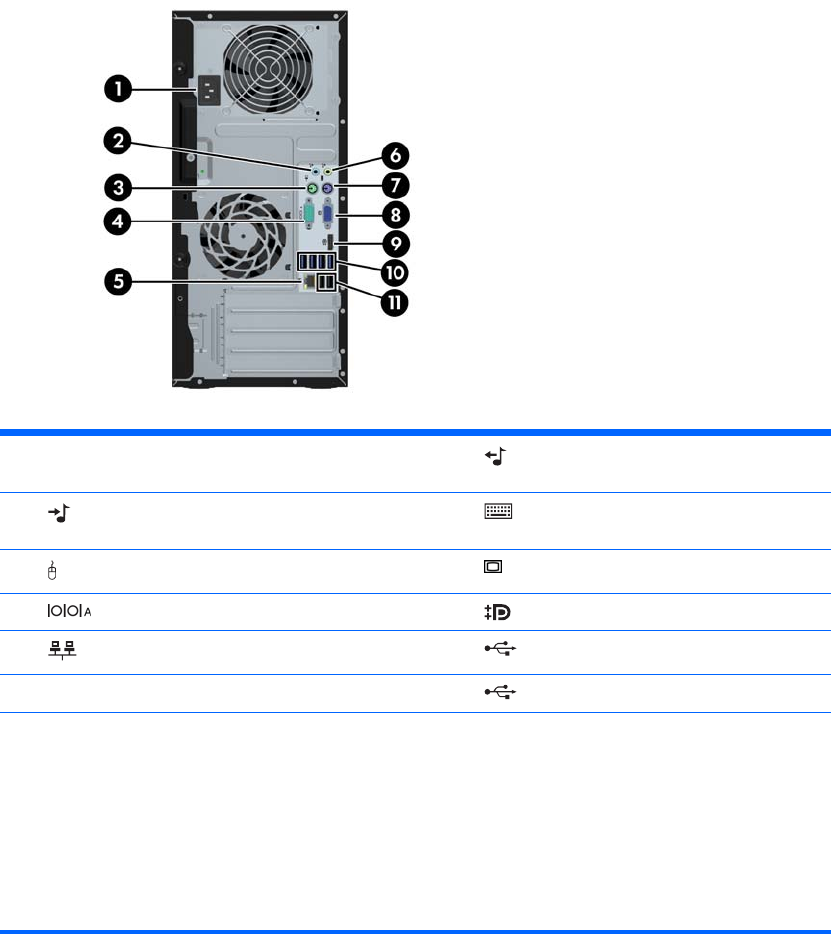
Komponenty zadního panelu modelu Microtower (MT)
Obrázek 1-4 Komponenty zadního panelu
Tabulka 1-3 Součásti zadního panelu
1 Konektor napájecího kabelu 6 Konektor linkového výstupu pro
napájená zvuková zařízení (zelený)
2
Konektor zvukového linkového vstupu
(modrý)
7 Konektor PS/2 pro klávesnici (fialový)
3
Konektor PS/2 pro myš (zelený) 8 Konektor VGA pro monitor
4
Sériový konektor 9 Konektor DisplayPort pro monitor
5
Síťový konektor RJ-45 10 Porty USB 3.0
11
Porty USB 2.0
POZNÁMKA: Volitelný druhý sériový a volitelný paralelní port můžete získat od společnosti HP.
Když do modrého konektoru zvukového linkového vstupu připojíte zařízení, zobrazí se dialogové okno s dotazem,
zda chcete konektor použít pro linkové zařízení nebo pro mikrofon. Konfiguraci konektoru můžete kdykoli změnit
dvojím kliknutím na ikonu Realtek HD Audio Manager na hlavním panelu systému Windows.
Je-li v počítači nainstalována grafická karta, konektory pro monitor jsou na systémové desce neaktivní.
Je-li grafická karta nainstalována v jednom ze slotů základní desky, lze používat současně konektory na grafické
kartě a systémové desce. Pro použití obou konektorů může být nutné změnit některá nastavení v nástroji
Computer Setup.
4 Kapitola 1 Vlastnosti produktu